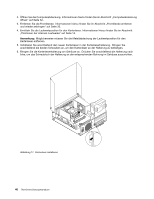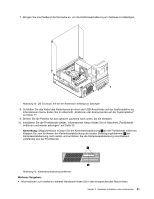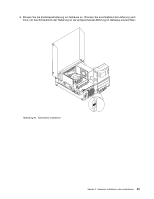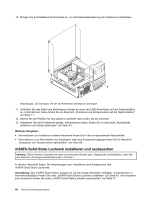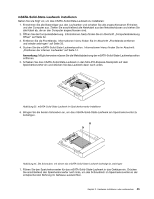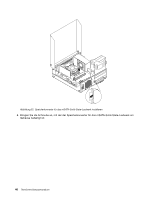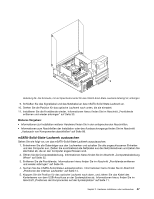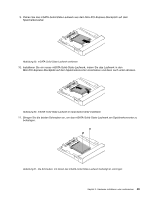Lenovo ThinkCentre M82 (Germany) User Guide - Page 57
mSATA-Solid-State-Laufwerk installieren
 |
View all Lenovo ThinkCentre M82 manuals
Add to My Manuals
Save this manual to your list of manuals |
Page 57 highlights
mSATA-Solid-State-Laufwerk installieren Gehen Sie wie folgt vor, um das mSATA-Solid-State-Laufwerk zu installieren: 1. Entnehmen Sie alle Datenträger aus den Laufwerken und schalten Sie alle angeschlossenen Einheiten und den Computer aus. Ziehen Sie anschließend alle Netzkabel aus den Netzsteckdosen und ziehen Sie alle Kabel ab, die an den Computer angeschlossen sind. 2. Öffnen Sie die Computerabdeckung. Informationen hierzu finden Sie im Abschnitt „Computerabdeckung öffnen" auf Seite 32. 3. Entfernen Sie die Frontblende. Informationen hierzu finden Sie im Abschnitt „Frontblende entfernen und wieder anbringen" auf Seite 33. 4. Suchen Sie die mSATA-Solid-State-Laufwerkposition. Informationen hierzu finden Sie im Abschnitt „Positionen der internen Laufwerke" auf Seite 14. Anmerkung: Möglicherweise müssen Sie die Metallabdeckung der mSATA-Solid-State-Laufwerkposition entfernen. 5. Schieben Sie das mSATA-Solid-State-Laufwerk in den Mini-PCI-Express-Steckplatz auf dem Speicherkonverter ein und drücken Sie das Laufwerk dann nach unten. Abbildung 23. mSATA-Solid-State-Laufwerk im Speicherkonverter installieren 6. Bringen Sie die beiden Schrauben an, um das mSATA-Solid-State-Laufwerk am Speicherkonverter zu befestigen. Abbildung 24. Die Schrauben, mit denen das mSATA-Solid-State-Laufwerk befestigt ist, anbringen 7. Führen Sie den Speicherkonverter für das mSATA-Solid-State-Laufwerk in das Gehäuse ein. Drücken Sie anschließend den Speicherkonverter nach links, um das Schraubloch im Speicherkonverter an der entsprechenden Bohrung im Gehäuse auszurichten. Kapitel 5. Hardware installieren oder austauschen 45